Lightroom Classic är ett väldigt omtyckt och snabbt program att arbeta i – mycket tack vare katalogen. Till skillnad från andra program håller Lightroom Classic koll på grejerna och du behöver aldrig röra dina originalbilder.
Vill du veta mer om katalogen? Läs den här guiden.
Allt du gör i Lightroom Classic sparas i katalogen. Exempelvis bildbehandling, organisering och nyckelord. Det kallas också för metadata. Trots att katalogen gör ett superjobb kan finns några få tillfällen när du vill spara ut all den informationen utanför katalogen.
Om du gör det skapas en extra fil bredvid din raw-bild. Den kallas för xmp. Är bilderna i formaten jpg, dng, tif, psd eller png sparas metadatan inuti bilden istället.
Innan jag förklarar hur du kan göra vill jag att du ska stanna upp en sekund.
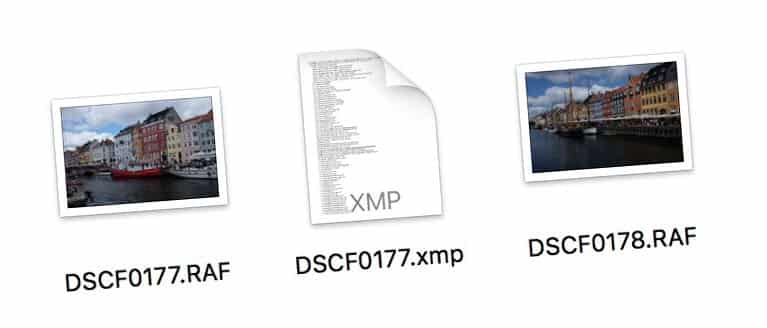
För- och nackdelar med att spara metadata utanför katalogen
- Smidigt att skicka en bildbehandlad originalbild till en kompis
- Din bildbehandling syns även i andra program som Photoshop
- En extra säkerhet om ditt Lightroom Classic kraschar (men vi föreslår säkerhetskopiering istället).
- Lightroom Classic arbetar dubbelt. Allt du gör sparas i både katalogen och extrafilen. Resultatet blir ett långsammare program.
- Allt sparas inte. Flaggor, samlingar och virtuella kopior finns bara i katalogen.
- Det blir många filer. Varje RAW-bild får en extra kompisfil som lätt kommer på villovägar.
Det finns två sätt att spara metadata till en xmp-fil utanför din Lightroom Classic-katalog. Antingen automatiskt på alla bilder i katalogen eller bara ett litet urval manuellt.
Spara automatiskt för alla bilder
När du väljer det här alternativet kommer Lightroom Classic spara allt du gör på en bild både i en den extra xmp-filen bredvid dina bilder samt i katalogen. Programmet blir lite långsammare.
Har du väldigt många bilder kan det här kan ta tid, så fyll upp en stor kopp kaffe till bredden och samla lite tålamod.
1. Välj menyn Redigera > Kataloginställningar (Windows) eller Lightroom Classic > Kataloginställningar (Mac).
2. Klicka på fliken Metadata och bocka i rutan Skriv ändringar automatiskt i XMP-fil.
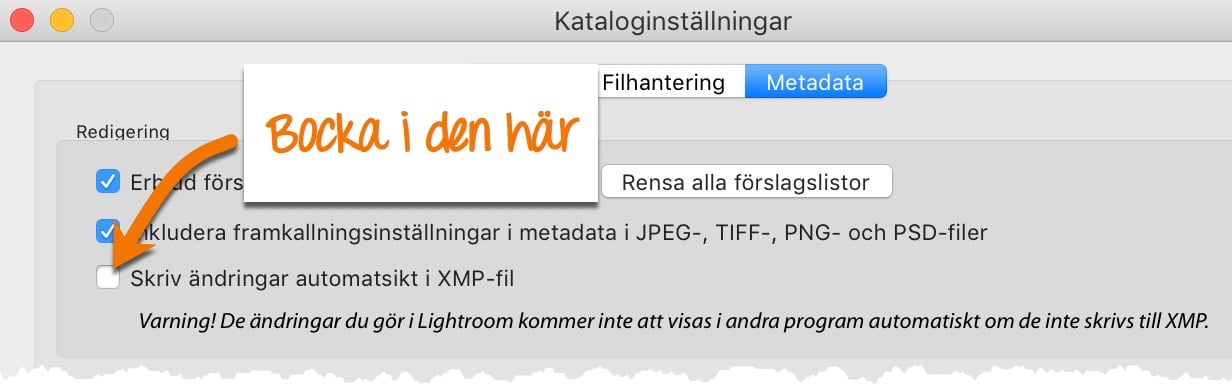
Nu kommer datorn börja skapa en massa nya filer på din hårddisk. Vill du senare ta bort alla extra xmp-filer kan du göra det manuellt i Utforskaren/Finder och samtidigt bocka ur alternativet i kataloginställningarna. Informationen finns fortfarande kvar i katalogen.
Spara manuellt för enstaka bilder
Det här alternativet låter dig tillfälligt spara metadatan utanför Lightroom Classic. Det är smidigt om du till exempel vill skicka en mapp med redigerade raw-original till en vän eller en kund.
1. Markera den bild, bilder eller mapp i Lightroom Classics bibliotek som du vill ska få en extra xmp-fil.
2. Välj sedan i menyn Metadata > Spara metadata i fil. Du kan även använda kortkommandot Ctrl + S (Windows) eller Cmd + S (Mac) för att spara snabbare.
Dialogrutan som dyker upp förklarar att det kommer adderas en extra fil bredvid din raw-bild. Klicka på fortsätt för att spara.
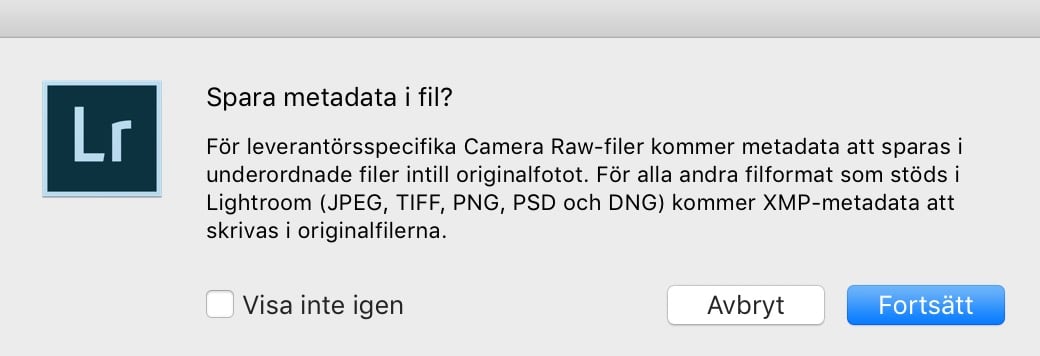
Gör du ändringar efter detta behöver du manuellt spara till xmp-filen igen på samma sätt. Varje gång. Dock sparas allt alltid i katalogen – så inget går förlorat om du glömmer.
Bra att veta
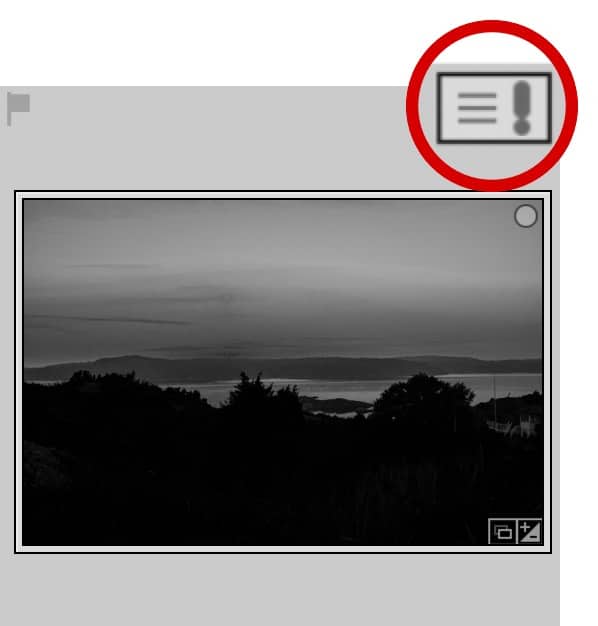
Klickar du på den får du två val. Antingen fortsätta med den gamla versionen i Lightroom Classic-katalogen eller använda de nya ändringar du gjorde i det andra programmet. Eftersom du troligtvis gjort det här medvetet väljer du Importera inställningar från disk. Vips så synkas allt du gjort till Lightroom Classic!
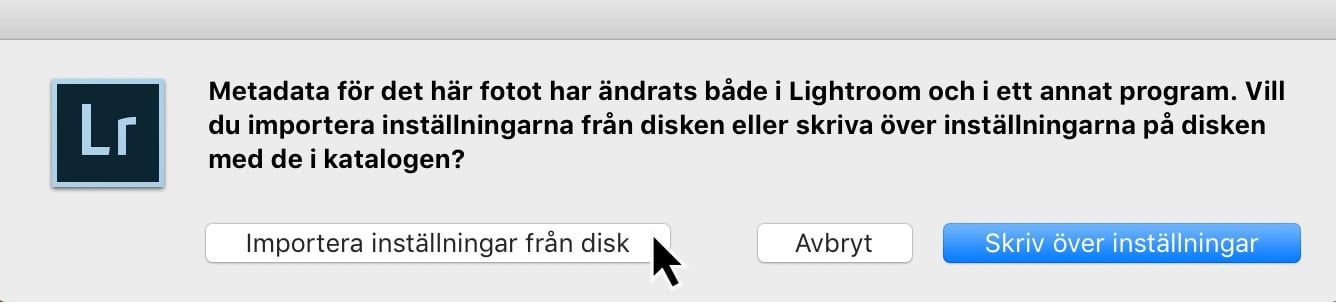
Problemlösning för Lightroom Classic
Hjälpande och pedagogiska medlemsguider
Lär dig Lightroom Classic
Få ordning på ditt stora bildarkiv och gör dina bra bilder ännu bättre. Vi lär dig det mest populära fotografverktyget på marknaden.






